Amarok/QuickStartGuide/TheAmarokWindow/it: Difference between revisions
No edit summary |
(Updating to match new version of source page) |
||
| Line 4: | Line 4: | ||
== La finestra di Amarok == | == La finestra di Amarok == | ||
<span class="mw-translate-fuzzy"> | |||
La finestra di '''Amarok''' è l'interfaccia utente predefinita progettata per consentirti di riscoprire la tua musica. Inoltre è stata anche progettata per darti quante più informazioni visuali possibili sulla tua musica. Anche se molti utenti troveranno la disposizione predefinita adatta alle loro esigenze, la disposizione è completamente personalizzabile se ne preferisci un'altra. | La finestra di '''Amarok''' è l'interfaccia utente predefinita progettata per consentirti di riscoprire la tua musica. Inoltre è stata anche progettata per darti quante più informazioni visuali possibili sulla tua musica. Anche se molti utenti troveranno la disposizione predefinita adatta alle loro esigenze, la disposizione è completamente personalizzabile se ne preferisci un'altra. | ||
</span> | |||
=== Disposizione predefinita della finestra di Amarok === | === Disposizione predefinita della finestra di Amarok === | ||
| Line 10: | Line 12: | ||
Al momento dell'installazione '''Amarok''' apparirà così: | Al momento dell'installazione '''Amarok''' apparirà così: | ||
<span class="mw-translate-fuzzy"> | |||
[[File:AmarokNew2.4.png|600px|thumb|center|Amarok 2.4, appena installato]] | [[File:AmarokNew2.4.png|600px|thumb|center|Amarok 2.4, appena installato]] | ||
</span> | |||
La finestra di Amarok ha quattro componenti principali: | <span class="mw-translate-fuzzy"> | ||
La finestra di Amarok ha quattro componenti principali: | |||
</span> | |||
<span class="mw-translate-fuzzy"> | |||
# proprio sotto il menu di primo livello c'è la ''Barra degli strumenti'' che si trova sopra tre riquadri: | # proprio sotto il menu di primo livello c'è la ''Barra degli strumenti'' che si trova sopra tre riquadri: | ||
# le tue ''Fonti multimediali'' (collezione musicale e altri media) nel riquadro sinistro, | # le tue ''Fonti multimediali'' (collezione musicale e altri media) nel riquadro sinistro, | ||
# il riquadro ''Contesto'' al centro e | # il riquadro ''Contesto'' al centro e | ||
# la ''Scaletta'' nel riquadro destro. | # la ''Scaletta'' nel riquadro destro. | ||
</span> | |||
=== Utilizzare la finestra di Amarok per gestire e riprodurre la propria musica === | === Utilizzare la finestra di Amarok per gestire e riprodurre la propria musica === | ||
| Line 26: | Line 34: | ||
# Riprodurre la musica nella tua scaletta utilizzando il riquadro ''Scaletta'' e/o la ''barra degli strumenti''. | # Riprodurre la musica nella tua scaletta utilizzando il riquadro ''Scaletta'' e/o la ''barra degli strumenti''. | ||
<span class="mw-translate-fuzzy"> | |||
In aggiunta potresti voler trasferire alcune delle tue musiche su un lettore musicale portatile come un iPod. Le prossime sezioni ti aiuteranno in questo compito. | In aggiunta potresti voler trasferire alcune delle tue musiche su un lettore musicale portatile come un iPod. Le prossime sezioni ti aiuteranno in questo compito. | ||
</span> | |||
Revision as of 18:12, 20 March 2011
La finestra di Amarok
La finestra di Amarok è l'interfaccia utente predefinita progettata per consentirti di riscoprire la tua musica. Inoltre è stata anche progettata per darti quante più informazioni visuali possibili sulla tua musica. Anche se molti utenti troveranno la disposizione predefinita adatta alle loro esigenze, la disposizione è completamente personalizzabile se ne preferisci un'altra.
Disposizione predefinita della finestra di Amarok
Al momento dell'installazione Amarok apparirà così:
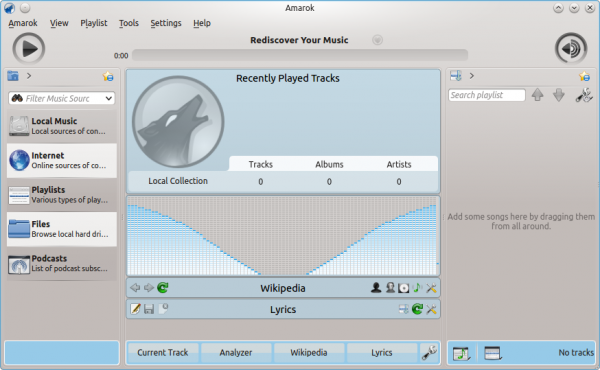
La finestra di Amarok ha quattro componenti principali:
- proprio sotto il menu di primo livello c'è la Barra degli strumenti che si trova sopra tre riquadri:
- le tue Fonti multimediali (collezione musicale e altri media) nel riquadro sinistro,
- il riquadro Contesto al centro e
- la Scaletta nel riquadro destro.
Utilizzare la finestra di Amarok per gestire e riprodurre la propria musica
Riprodurre la musica con Amarok richiede di solito due passaggi:
- Crea una scaletta selezionando alcune delle tracce nella tua collezione che troverai elencate nel riquadro Fonti multimediali e invia la tua musica nel riquadro Scaletta.
- Riprodurre la musica nella tua scaletta utilizzando il riquadro Scaletta e/o la barra degli strumenti.
In aggiunta potresti voler trasferire alcune delle tue musiche su un lettore musicale portatile come un iPod. Le prossime sezioni ti aiuteranno in questo compito.
